15. BÖLÜM : Teknik Resim-Detaylar ve Yazdırma
- 1 GÖRÜNÜŞLERE EKSEN YERLEŞTİRME (Centerline)
- 2 GÖRÜNÜŞLERİN ÖLÇÜLENDİRİLMESİ (Dimension)
- 3 YÜZEY İŞLEME İŞARETLERİ (Surface Finish)
- 4 NOT (Note)
- 5 DATUM UNSURU (Datum Feature)
- 6 GEOMETRİK TOLERANS (Geometric Tolerance)
- 7 ALANI TARA/DOLDUR (Area Hatch/Fill)
- 8 KAYNAK SEMBOLÜ (Weld Symbol)
- 9 BALON (Balloon)
- 10 TIRTIL (Caterpillar)
- 11 KOZMETİK VİDA DİŞİ AÇMA (Cosmetic Thread)
- 12 DİĞER DETAYLAR (Other Details)
- 13 HAZIR ŞABLON DOSYALAR
- 14 ŞABLON DOSYA HAZIRLAMA
- 15 YAZDIRMA (Printing)-1
- 16 YAZDIRMA (Printing)-2
KAYNAK SEMBOLÜ (Weld Symbol)
1.TANITIM
Bir montaj resminde parçaların birleşme yerlerine kaynak sembolleri yerleştirmek için kullanılan bir komuttur. Makine parçalarının kaynaklı birleştirme resimleri, gerçek ve sembolik olarak iki türlü gösterilir. Burada kaynakların sembolle gösterilmesi anlatılacaktır. Konuyla ilgili olarak teknolojik bilgilere sahip olunması gerekir.
Komuta aşağıdaki yollardan biriyle ulaşılır ve çalıştırılır:
♦ Detaylandırma (Annotation) araç çubuğu üzerindeki Kaynak Sembolü (Weld Symbol) düğmesi üzerine tıklanır.
düğmesi üzerine tıklanır.
♦ Ekle Menü►Detaylandırmalar ►Kaynak Sembolü… (Insert Menu►Annotations►Weld Symbol…) yolu kullanılır.
Not: Kaynak yapılacak parçalar Parça ekranında 3d olarak çizilirler. Yan yana veya üst üste çizilen parçalar birleştirilmezler. Bunu sağlamak için özellik yöneticisindeki Sonucu birleştir onay kutusu işareti kaldırılır. Teknik Resim ekranında görünüşleri çıkarılır ve kaynak sembolleri yerleştirilir. Şekil 1’ de üst üste çizilmiş ve birleştirilmemiş parçalar görülmektedir.
onay kutusu işareti kaldırılır. Teknik Resim ekranında görünüşleri çıkarılır ve kaynak sembolleri yerleştirilir. Şekil 1’ de üst üste çizilmiş ve birleştirilmemiş parçalar görülmektedir. 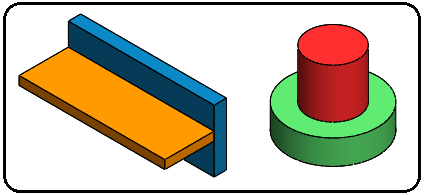
Şekil 1: Üst üste çizilmiş ve birleştirilmemiş parçalar 2.KAYNAK SEMBOLLERİ YERLEŞTİRME
Kaynak Sembolü yerleştirmek için aşağıdaki işlem sırası kullanılır:
1. Kaynak Sembolü komut düğmesine tıklanır. Önce lider çizgisinin ucundaki okun yerleşeceği köşe veya kenara, sonra kaynak sembolünün yerleşeceği yere tıklanır.
komut düğmesine tıklanır. Önce lider çizgisinin ucundaki okun yerleşeceği köşe veya kenara, sonra kaynak sembolünün yerleşeceği yere tıklanır.
2. Ekranın sol tarafına Kaynak Sembolü isimli özellik yöneticisi yerleşir (Şekil 2). Buradan Lider Stili ayarlanır.
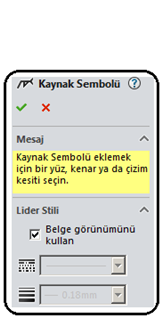
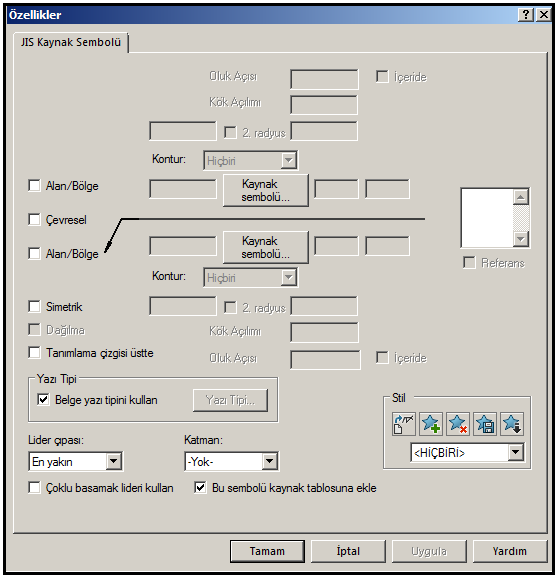
Şekil 2:Özellik yöneticisi Şekil 3: “Özellikler (Properties)” diyalog kutusu 3. Ekranın ortasında Özellikler (Properties) isimli diyalog kutusu görüntülenir (Şekil 3). Gerekli ayarlar yapıldıktan sonra Tamam (OK) düğmesine tıklanarak kaynak sembolü yerleştirilir. Üzerine bastırılıp çekiştirilerek yeri düzenlenir. Şekil 4’ de yerleştirilmiş kaynak sembolleri görülmektedir.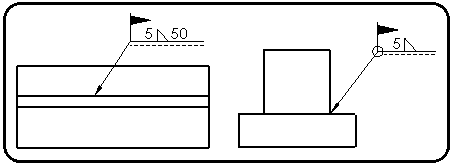
Şekil 4:Yerleştirilmiş kaynak sembolleri 3.ÖZELLİKLER DİYALOG KUTUSUNDA YAPILAN DÜZENLEMELER
Ekrandaki kaynak sembolü üzerine çift tıklanır veya kaynak sembolü üzerine sağ tıklanır ve Özellikler (Properties) komutu verilir. Kaynak sembollerinin ayarlanacağı Özellikler isimli diyalog kutusu görüntülenir (Şekil 3). Diyalog kutusunda aşağıdaki düzenlemeler yapılır:
1. Alan/Bölge (Field/Site) onay kutusu işaretlenirse kılavuz çizgisinin bükülme yerine bir bayrak konulur ve kaynağın yerinde veya şantiyede yapılacağını belirtir (Şekil 5).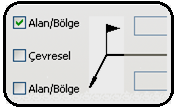
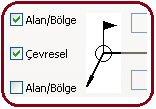
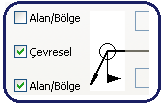
Şekil 5:Bayrak işareti Şekil 6:Daire Şekil 7:Ters işaret 2. Çevresel (Peripheral) onay kutusu işaretlenirse kılavuz çizgisinin bükülme yerine bir daire çizilir ve parçanın bütün çevresinin kaynak edileceğini belirtir (Şekil 6).
3. Alan/Bölge (Field/Site) onay kutusu işaretlenirse kılavuz çizgisinin bükülme yerine konulan bayrak işareti aşağı tarafa konulur (Şekil 7). Üst taraftaki Alan/Bölge (Field/Site) kontrol kutusunun işareti otomatik kaldırılır.
4.Simetrik (Symetric) onay kutusu işaretlenirse, kaynak sembolü kılavuz çizgisinin altına ve üstüne simetrik olarak yerleşir.
5.Tanımlama çizgisi üstte (Idendification line on top) onay kutusu işaretlenirse kesik kılavuz çizgisi üst tarafta gösterilir. Onay kutusu işaretlenmezse kesik kılavuz çizgisi alt tarafta gösterilir.
6.Dağılma (Stagger) onay kutusu işaretlenirse çizginin üstündeki ve altındaki semboller çapraz dağıtılır.
7. Özel işlemler (Specification process) için sağ taraftaki yazı kutusunun içine tıklandığında sembol çizgisinin ucuna bir çatal yerleştirilir. Buraya kaynak türleri ve ölçüleri için bilgiler yazılır (Şekil 8).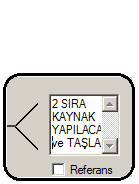
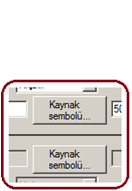
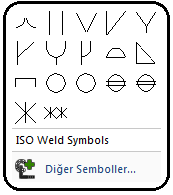
Şekil 8:Özel işlem Şekil 9:Düğmeler Şekil 10:Semboller 8. Kaynak Sembolü (Weld symbol) düğmelerine (Şekil 9) tıklanırsa semboller (Symbols) görüntülenir (Şekil 10).
düğmelerine (Şekil 9) tıklanırsa semboller (Symbols) görüntülenir (Şekil 10).
9. Kaynak Sembolü (Weld symbol) düğmesinin sol tarafındaki boşluğa kaynak kesitinin yükseklik ölçüsü 5, 7 gibi yazılır. Sağ taraftaki boşluğa ise kaynağın uzunluğu 30, 50 gibi yazılır. Çizginin üstüne sembol yerleştirilecekse üst taraftaki düğme tıklanır ve okun gösterdiği ön taraf kaynak yapılır. Alt tarafa yerleştirilecekse alt taraftaki düğme tıklanır ve diğer taraf kaynak yapılır.
10. Yazı Tipi (Font) bölümünde yazılarla ilgili ayarlar yapılır. Aynı zamanda sembollerin yüksekliği yazı yüksekliğinde olmaktadır.
11. Lider çıpası (Leader anchor) kısmından kılavuz çizgisinin bağlantı şekli seçilir. En yakın (Closest), Sol (Left), Sağ (Right), Hiçbiri (None).
12. Kontur (Contour) kısmından kaynak yüzeyine yerleştirilecek yardımcı semboller seçilir. Hiçbiri (None), Düz (Flat), İçbükey (Convex), Dışbükey (Concave).
13. Tamam (OK) düğmesine basılarak işlem tamamlanır (Şekil 11).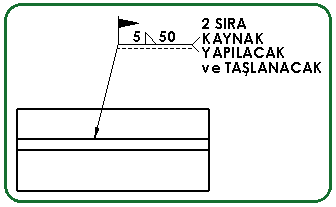
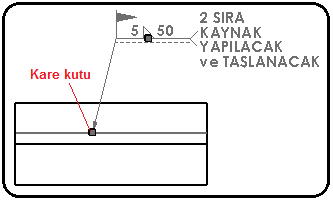
Şekil 11:Kaynak sembolü Şekil 12:Kare kutular 4. KAYNAK SEMBOLLERİNİN YERİNİN DEĞİŞTİRİLMESİ VE SİLİNMESİ
Oluşturulmuş kaynak sembolünün yeri değiştirilmek istenilirse, sembol üzerine tek tıklanır ve sembol üzerinde içi boyalı küçük kare kutular oluşur (Şekil 12). Bu kutulardan sürüklenerek istenilen yere yerleştirilir.
Oluşturulmuş kaynak sembolü silinmek istenilirse, sembol üzerine tek tıklanır ve klavye üzerindeki Sil (Delete) tuşuna basılır.
Bir montaj resminde parçaların birleşme yerlerine kaynak sembolleri yerleştirmek için kullanılan bir komuttur. Makine parçalarının kaynaklı birleştirme resimleri, gerçek ve sembolik olarak iki türlü gösterilir. Burada kaynakların sembolle gösterilmesi anlatılacaktır. Konuyla ilgili olarak teknolojik bilgilere sahip olunması gerekir.
Komuta aşağıdaki yollardan biriyle ulaşılır ve çalıştırılır:
♦ Detaylandırma (Annotation) araç çubuğu üzerindeki Kaynak Sembolü (Weld Symbol)
 düğmesi üzerine tıklanır.
düğmesi üzerine tıklanır.♦ Ekle Menü►Detaylandırmalar ►Kaynak Sembolü… (Insert Menu►Annotations►Weld Symbol…) yolu kullanılır.
Not: Kaynak yapılacak parçalar Parça ekranında 3d olarak çizilirler. Yan yana veya üst üste çizilen parçalar birleştirilmezler. Bunu sağlamak için özellik yöneticisindeki Sonucu birleştir
 onay kutusu işareti kaldırılır. Teknik Resim ekranında görünüşleri çıkarılır ve kaynak sembolleri yerleştirilir. Şekil 1’ de üst üste çizilmiş ve birleştirilmemiş parçalar görülmektedir.
onay kutusu işareti kaldırılır. Teknik Resim ekranında görünüşleri çıkarılır ve kaynak sembolleri yerleştirilir. Şekil 1’ de üst üste çizilmiş ve birleştirilmemiş parçalar görülmektedir. 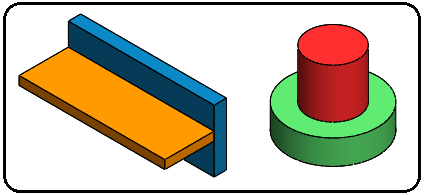
Şekil 1: Üst üste çizilmiş ve birleştirilmemiş parçalar 2.KAYNAK SEMBOLLERİ YERLEŞTİRME
Kaynak Sembolü yerleştirmek için aşağıdaki işlem sırası kullanılır:
1. Kaynak Sembolü
 komut düğmesine tıklanır. Önce lider çizgisinin ucundaki okun yerleşeceği köşe veya kenara, sonra kaynak sembolünün yerleşeceği yere tıklanır.
komut düğmesine tıklanır. Önce lider çizgisinin ucundaki okun yerleşeceği köşe veya kenara, sonra kaynak sembolünün yerleşeceği yere tıklanır.2. Ekranın sol tarafına Kaynak Sembolü isimli özellik yöneticisi yerleşir (Şekil 2). Buradan Lider Stili ayarlanır.
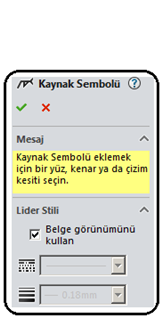
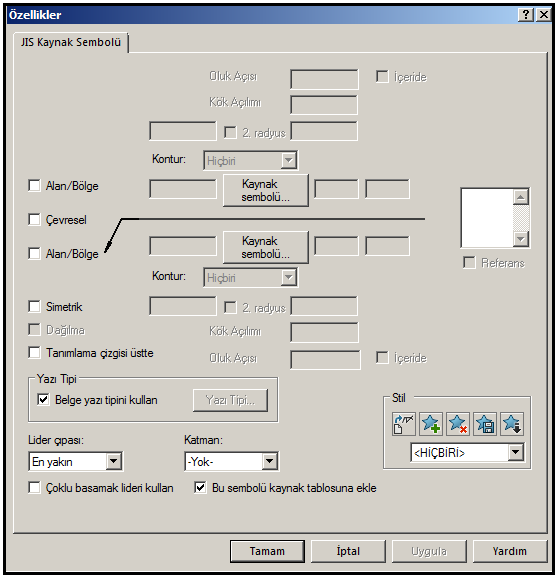
Şekil 2:Özellik yöneticisi Şekil 3: “Özellikler (Properties)” diyalog kutusu 3. Ekranın ortasında Özellikler (Properties) isimli diyalog kutusu görüntülenir (Şekil 3). Gerekli ayarlar yapıldıktan sonra Tamam (OK) düğmesine tıklanarak kaynak sembolü yerleştirilir. Üzerine bastırılıp çekiştirilerek yeri düzenlenir. Şekil 4’ de yerleştirilmiş kaynak sembolleri görülmektedir.
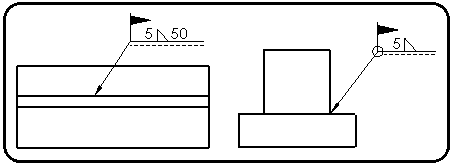
Şekil 4:Yerleştirilmiş kaynak sembolleri 3.ÖZELLİKLER DİYALOG KUTUSUNDA YAPILAN DÜZENLEMELER
Ekrandaki kaynak sembolü üzerine çift tıklanır veya kaynak sembolü üzerine sağ tıklanır ve Özellikler (Properties) komutu verilir. Kaynak sembollerinin ayarlanacağı Özellikler isimli diyalog kutusu görüntülenir (Şekil 3). Diyalog kutusunda aşağıdaki düzenlemeler yapılır:
1. Alan/Bölge (Field/Site) onay kutusu işaretlenirse kılavuz çizgisinin bükülme yerine bir bayrak konulur ve kaynağın yerinde veya şantiyede yapılacağını belirtir (Şekil 5).
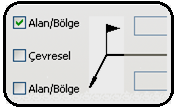
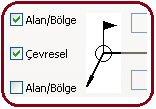
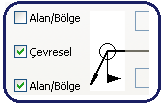
Şekil 5:Bayrak işareti Şekil 6:Daire Şekil 7:Ters işaret 2. Çevresel (Peripheral) onay kutusu işaretlenirse kılavuz çizgisinin bükülme yerine bir daire çizilir ve parçanın bütün çevresinin kaynak edileceğini belirtir (Şekil 6).
3. Alan/Bölge (Field/Site) onay kutusu işaretlenirse kılavuz çizgisinin bükülme yerine konulan bayrak işareti aşağı tarafa konulur (Şekil 7). Üst taraftaki Alan/Bölge (Field/Site) kontrol kutusunun işareti otomatik kaldırılır.
4.Simetrik (Symetric) onay kutusu işaretlenirse, kaynak sembolü kılavuz çizgisinin altına ve üstüne simetrik olarak yerleşir.
5.Tanımlama çizgisi üstte (Idendification line on top) onay kutusu işaretlenirse kesik kılavuz çizgisi üst tarafta gösterilir. Onay kutusu işaretlenmezse kesik kılavuz çizgisi alt tarafta gösterilir.
6.Dağılma (Stagger) onay kutusu işaretlenirse çizginin üstündeki ve altındaki semboller çapraz dağıtılır.
7. Özel işlemler (Specification process) için sağ taraftaki yazı kutusunun içine tıklandığında sembol çizgisinin ucuna bir çatal yerleştirilir. Buraya kaynak türleri ve ölçüleri için bilgiler yazılır (Şekil 8).
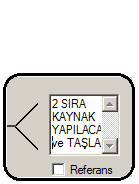
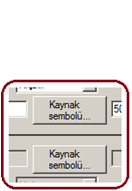
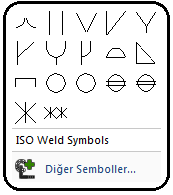
Şekil 8:Özel işlem Şekil 9:Düğmeler Şekil 10:Semboller 8. Kaynak Sembolü (Weld symbol)
 düğmelerine (Şekil 9) tıklanırsa semboller (Symbols) görüntülenir (Şekil 10).
düğmelerine (Şekil 9) tıklanırsa semboller (Symbols) görüntülenir (Şekil 10).9. Kaynak Sembolü (Weld symbol) düğmesinin sol tarafındaki boşluğa kaynak kesitinin yükseklik ölçüsü 5, 7 gibi yazılır. Sağ taraftaki boşluğa ise kaynağın uzunluğu 30, 50 gibi yazılır. Çizginin üstüne sembol yerleştirilecekse üst taraftaki düğme tıklanır ve okun gösterdiği ön taraf kaynak yapılır. Alt tarafa yerleştirilecekse alt taraftaki düğme tıklanır ve diğer taraf kaynak yapılır.
10. Yazı Tipi (Font) bölümünde yazılarla ilgili ayarlar yapılır. Aynı zamanda sembollerin yüksekliği yazı yüksekliğinde olmaktadır.
11. Lider çıpası (Leader anchor) kısmından kılavuz çizgisinin bağlantı şekli seçilir. En yakın (Closest), Sol (Left), Sağ (Right), Hiçbiri (None).
12. Kontur (Contour) kısmından kaynak yüzeyine yerleştirilecek yardımcı semboller seçilir. Hiçbiri (None), Düz (Flat), İçbükey (Convex), Dışbükey (Concave).
13. Tamam (OK) düğmesine basılarak işlem tamamlanır (Şekil 11).
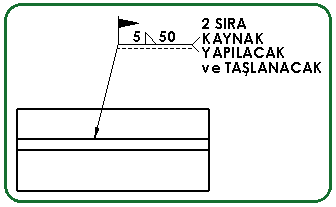
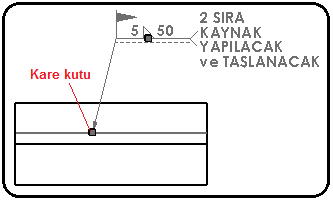
Şekil 11:Kaynak sembolü Şekil 12:Kare kutular 4. KAYNAK SEMBOLLERİNİN YERİNİN DEĞİŞTİRİLMESİ VE SİLİNMESİ
Oluşturulmuş kaynak sembolünün yeri değiştirilmek istenilirse, sembol üzerine tek tıklanır ve sembol üzerinde içi boyalı küçük kare kutular oluşur (Şekil 12). Bu kutulardan sürüklenerek istenilen yere yerleştirilir.
Oluşturulmuş kaynak sembolü silinmek istenilirse, sembol üzerine tek tıklanır ve klavye üzerindeki Sil (Delete) tuşuna basılır.



